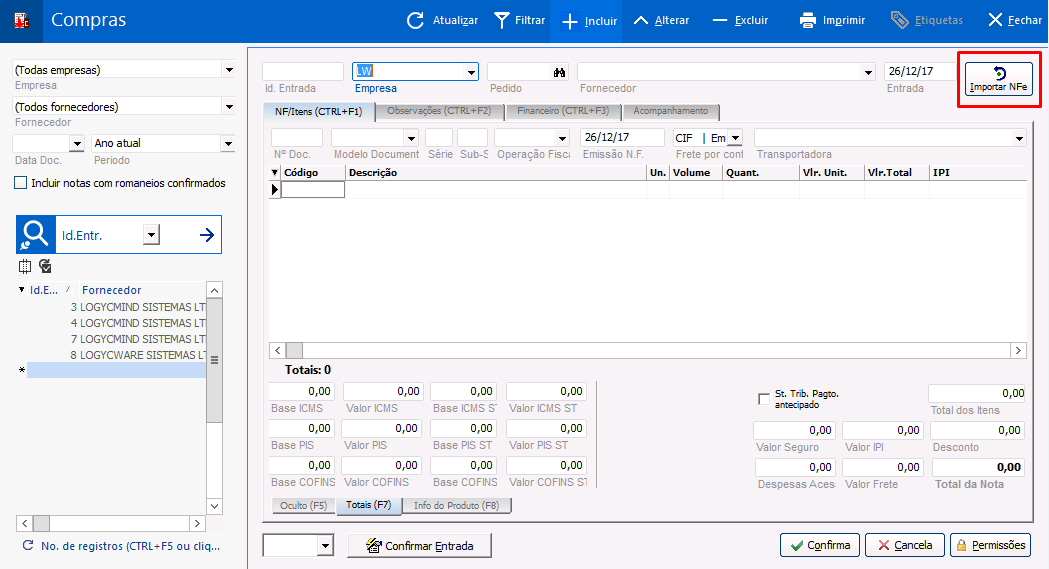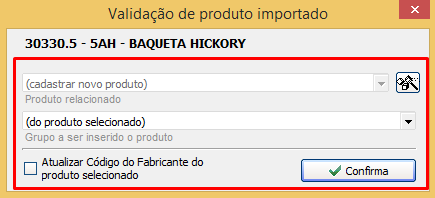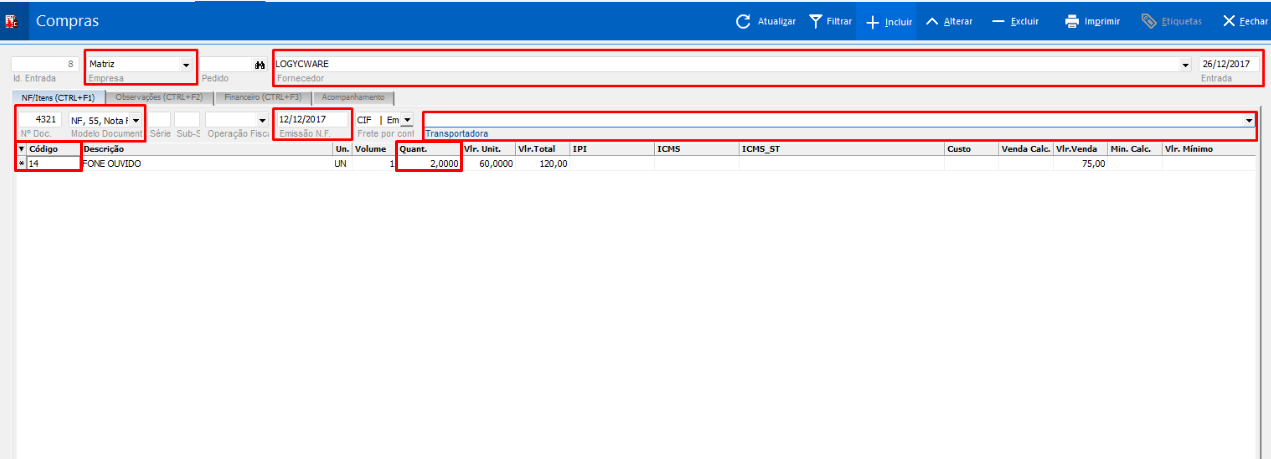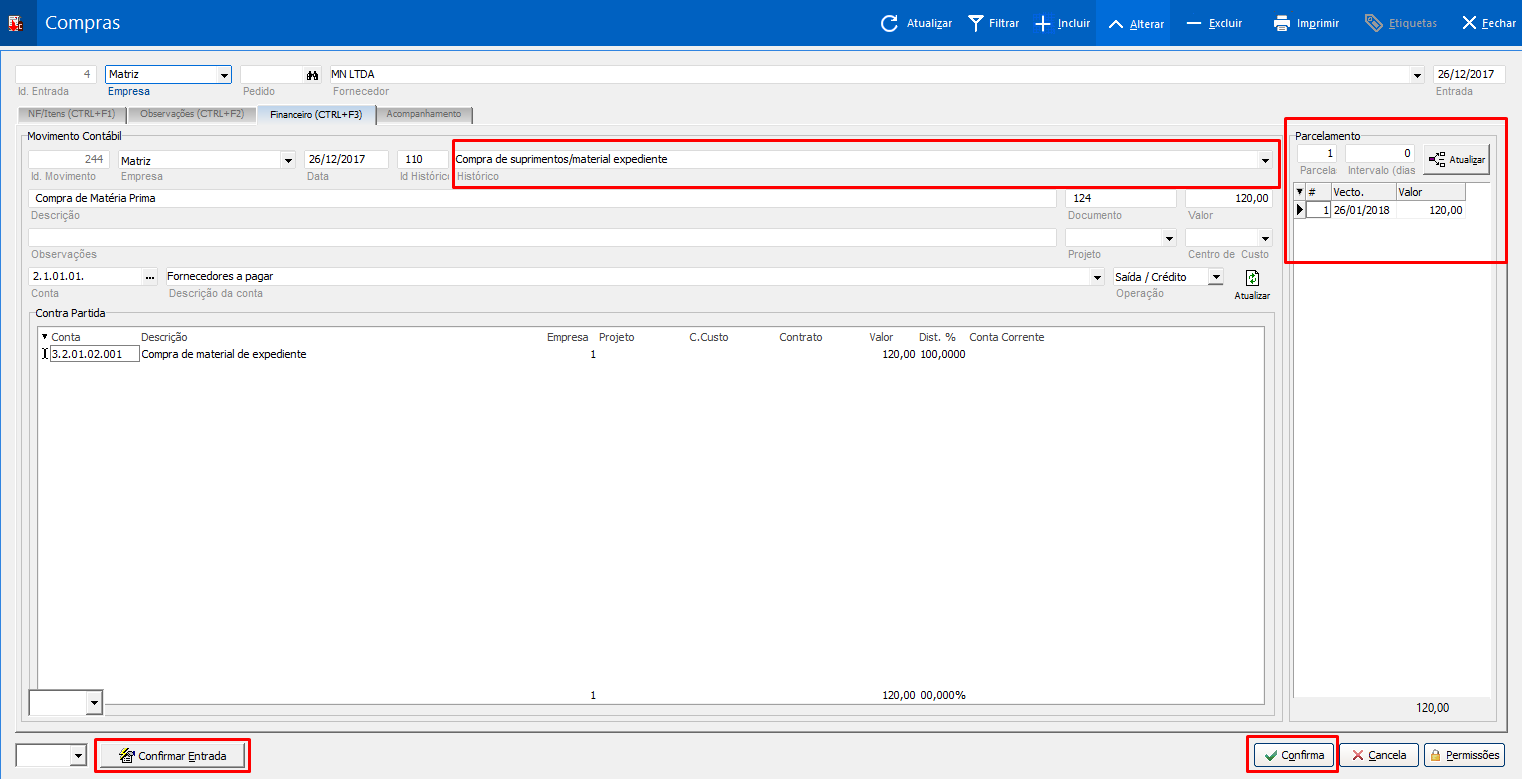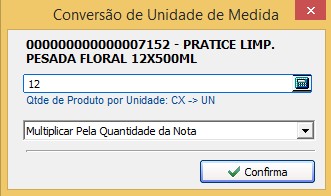Como dar Entrada nas Mercadorias
Todos os procedimentos para realizar uma entrada de produtos no sistema ocorrem através do menu Compras > Entradas. Há três formas disponíveis para realizar a entrada dos produtos: através de um pedido já cadastrado no sistema, pela importação do XML ou manualmente. Vejamos a seguir como funciona as duas formas.
Entrada de produtos através de um pedido
Para realizar esse procedimento primeiramente precisamos clicar em "incluir", após será necessário selecionar e importar os dados do pedido que foi criado no sistema, clicando no ícone do binóculo, localizado ao lado do campo "pedido".
Após clicar em "pedido" será aberto uma nova tela, onde você poderá filtrar pelo nome do fornecedor, a data em que foi feito o pedido entre outros filtros, após basta selecionar o pedido desejado. Em seguida será aberto a tela abaixo:
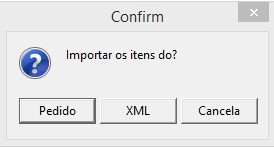
Nessa tela você deverá confirmar se a importação dos produtos será feito somente pelo pedido ou também por XML, é que mesmo que você já tenha optado por importar os produtos pelo pedido (clicando no ícone do binóculo), o sistema ainda lhe possibilita realizar a leitura do XML também, pois assim o XML ficará vinculado ao pedido. Essa opção foi criada para evitar situações em que o pedido já havia sido criado no sistema mas o operador optou por importar os produtos apenas por XML (clicando na opção "importar NFe", que veremos após), deixando assim o pedido como "pendente". Dessa forma, selecionando o pedido desejado e após confirmar a importação também por XML, o pedido e o XML ficarão vinculados e o pedido não ficará como pendente.
Após, os produtos serão importados automaticamente para a tela de entrada, bastando apenas informar os dados da nota fiscal para dar continuidade.
Na aba Financeiro é realizado o controle do pedido na parte Financeira da Empresa. Onde é necessário informar o histórico ao qual será registrado os valores, aqui é fundamental que seja informado o histórico correto para evitar qualquer inconsistência de valores nos relatórios. Na coluna "parcelamento" informe o número de parcelas e o intervalo de dias entre os vencimentos, conforme acerto com o fornecedor.
Caso seja necessário alterar a quantidade dos produtos, pode ser feito normalmente pela tela da entrada.
Por exemplo: digamos que no pedido havia sido informado a quantidade 20, porém foi recebido apenas 10 produtos, nessa situação é possível que seja feito a entrada parcial desses produtos. Até mesmo se algum produto não foi entregue e os demais produtos que haviam no pedido foram entregues corretamente, para esse que não houve o recebimento pode ser informado como 0. Assim, após clicar em "concluir", será aberto uma nova tela onde você deverá confirmar se deseja realizar o recebimento total ou não. Conforme imagem abaixo:
Se clicar em "Sim": o sistema entenderá que foi realizado o recebimento total dos produtos e não deixará pendente esse pedido. Ou seja, por mais que no pedido havia sido informado quantidade 20 e na entrada da nota foi informado apenas 10, será considerado como "recebimento total".
Se clicar em "Não": será feito o recebimento parcial dos produtos, e no cadastro do pedido a quantidade será alterada para 10 e na coluna "quantidade original" será informado 20. Para que quando consultado esse pedido possa ser verificado que o pedido inserido era para 20 itens (coluna "Qtd. Orig.") e está pendente ainda 10 itens (coluna "quantidade").
E para finalizar clique em Confirmar Entrada para que seja dado a entrada desses produtos no estoque.
Entrada de produtos através do XML da nota fiscal
Ainda em Compras > Entradas clique em Incluir e será apresentada a seguinte tela:
Clique em Importar NFe, após será aberto a tela para localizar o XML da NFe salva em seu computador. Ao selecionar o XML desejado automaticamente será lançado na tela da entrada os produtos contidos no XML.
Se na nota que está sendo importada o produto estiver com o código ou a descrição diferente do que você tem cadastrado junto ao seu sistema abrirá a seguinte tela:
Caso esse produto já esteja cadastrado no sistema clique no ítem ao lado do campo "produto relacionado":
Assim será liberado o campo para que você possa selecionar o produto cadastrado no sistema. Após clique em confirmar.
Se o produto ainda não estiver cadastrado no sistema, mantenha a opção (cadastrar novo produto) informada e indique a que grupo esse produto deve ser inserido.
Caso necessário solicite que o sistema atualize o código do fabricante deste produto, assim será informado o código do fabricante no campo "código secundário" do cadastro do produto.
Após ter todos os dados importados, na aba Observações terá a chave da XML que foi importada, para consultá-la é necessário clicar em Abrir XML:
Na aba "financeiro" será realizado os mesmos procedimentos conforme vimos na entrada através do pedido. Após é necessário clicar em confirmar, e para finalizar clique em confirmar a entrada para que os produtos sejam lançados no estoque.
Entrada de produtos de forma manual (sem pedido e/ou XML)
Neste caso iremos cadastrar diretamente nesta tela todos os dados, pois não temos um pedido e nem um XML. Com a nota fiscal em mãos iremos preencher os seguintes campos.
• Selecione o nome da empresa que quer realizar a entrada da nota fiscal.
• Selecione o fornecedor dos produtos.
• No campo Entrada coloque a data de recebimento dos produtos.
• Coloque o n° da NF, tipo de nota, data de emissão da nota e indique a transportadora que realizou a entrega.
• No campo código indique os códigos dos produtos recebidos, e quantidade de cada.
Conforme imagem abaixo:
• Após, na aba Financeiro informe o valor da nota, lembrando de conferir se o histórico indicado está correto, e o número de parcelas e vencimento, conforme informado na nota.
Conforme imagem abaixo:
• Após clique em Confirma.
• Quando estiver com todos os dados lançados corretamente somente é necessário confirmar a entrada dos produtos no estoque, clicando na opção Confirmar Entrada.
Observação importante
Pode ocorrer situações onde as mercadorias sejam entregues em caixas, por exemplo: 5 monitores serão entregues dentro da mesma caixa. Mas no sistema, no cadastro do produto (em Estoque > Produtos) esse monitor não está configurado com a unidade de medida "caixa", ele é está configurado apenas como "unidade". Nessas situações, ao realizar a entrada da nota via XML, irá abrir a seguinte tela:
Então você poderá informar a quantidade que deverá ser informado para esse produto e ainda selecionar se deseja que essa quantidade seja multiplicado ou dividido pela quantidade informada na nota.